सामग्री सारणी
Microsoft Excel विविध क्रमवारी पर्याय सादर करतो. आमच्या गरजा आणि अटींनुसार क्रमवारीत फरक असू शकतो. Excel मधील क्रमवारी पर्यायांचा योग्य आणि योग्य वापर आपल्याला माहित असणे आवश्यक आहे. तारखांची क्रमवारी लावल्याने आम्हाला आमचा डेटा अधिक प्रभावीपणे आणि कार्यक्षमतेने व्यवस्थापित करण्यात मदत होऊ शकते. या लेखात, आम्ही एक्सेलमध्ये कालक्रमानुसार तारखांची क्रमवारी कशी लावायची याचे 6 प्रभावी मार्ग पाहू . मला आशा आहे की तुम्ही Excel मध्ये कालक्रमानुसार तारखांची क्रमवारी लावण्याचा सोपा आणि सोपा पण प्रभावी मार्ग शोधत असाल तर ते तुमच्यासाठी खूप उपयुक्त ठरेल.
अधिक वाचा: तारीख आणि वेळेनुसार एक्सेल क्रमवारी लावा
सराव वर्कबुक डाउनलोड करा
तारीखांना कालक्रमानुसार क्रमवारी लावा.xlsx
एक्सेलमध्ये कालक्रमानुसार तारखांची क्रमवारी लावण्याचे 6 प्रभावी मार्ग
एक्सेल मध्ये तारखांची कालक्रमानुसार क्रमवारी लावण्यासाठी, अनेक सोप्या आणि प्रभावी मार्ग आहेत. त्यापैकी 6 मी येथे चर्चा करणार आहे. अधिक स्पष्टीकरणासाठी, मी एक डेटासेट वापरणार आहे जिथे मी उत्पादने , ऑर्डरची तारीख , वितरण तारीख आणि किंमत <मध्ये डेटा व्यवस्था केली आहे. 2>स्तंभ.

1. क्रमवारी स्वीकारा & फिल्टर पर्याय
दत्तक क्रमवारी करा & फिल्टर हा पर्याय कालक्रमानुसार तारखांची क्रमवारी लावण्याचा सर्वात सोपा मार्ग आहे. संपूर्ण प्रक्रियेचे वर्णन खालील विभागात केले आहे.
पायऱ्या :
- तुम्हाला कालक्रमानुसार क्रमवारी लावायच्या असलेल्या तारखा निवडा.
- पुढे, वर जा होम .
- रिबनमधून, संपादन सोबत क्रमवारी लावा & फिल्टर करा .
- आता, उपलब्ध पर्यायांमधून तुमचा क्रमवारी नमुना निवडा. मी सर्वात जुने ते नवीनतम निवडले आहे.

एक चेतावणी बॉक्स दिसेल.
- बॉक्स चिन्हांकित करा निवडीचा विस्तार करा .
- शेवटी, क्रमवारी करा वर क्लिक करा.

आता, आम्ही निवडलेल्या सेलवर कालक्रमानुसार क्रमवारी लावलेल्या तारखा पाहू शकतात.

2. MONTH फंक्शन लागू करा
MONTH फंक्शन असे होऊ शकते कालक्रमानुसार तारखांची क्रमवारी लावण्याचा आणखी एक जलद मार्ग. हे वर्षातील महिन्याची संख्या शोधण्यात मदत करते. त्यानंतर आपण कालक्रमानुसार तारखांची क्रमवारी लावण्यासाठी याचा वापर करू शकतो.
चरण :
- एक सेल निवडा आणि महिना क्रमांक मिळवण्यासाठी खालील सूत्र इनपुट करा.
=MONTH(D5) 
- पुढे, एंटर वर दाबा. आउटपुट.
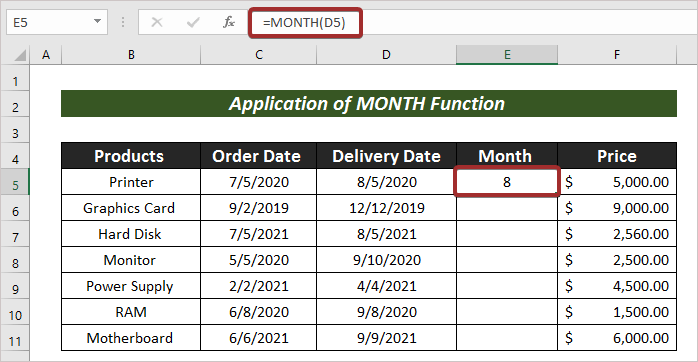
- आता, ऑटोफिल उर्वरित सेलसाठी फिल हँडल चा वापर करा.

- त्यानंतर, होम वर जा.
- रिबनमधून, संपादन सोबत निवडा 1> क्रमवारी लावा & फिल्टर करा .
- आता, उपलब्ध पर्यायांमधून तुमचा क्रमवारी नमुना निवडा. मी सर्वात मोठी ते सर्वात लहान क्रमवारी लावा.
21>
एक चेतावणी बॉक्स दिसेल.
- त्यानंतर, मार्क बॉक्समध्ये निवड विस्तृत करा .
- शेवटी, क्रमवारी लावा वर क्लिक करा.
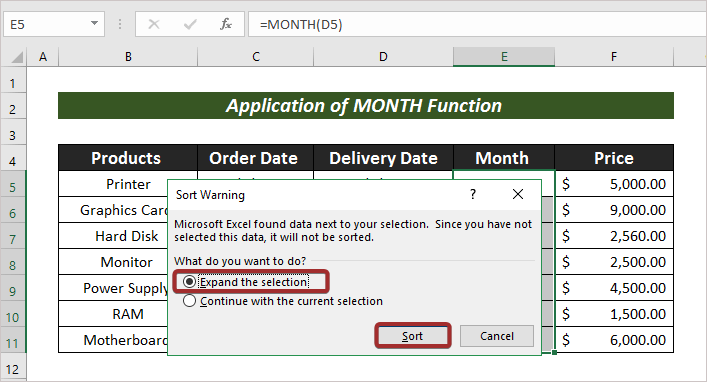
अशा प्रकारे,आपण निवडलेल्या सेलवर कालक्रमानुसार क्रमवारी लावलेल्या तारखा ठेवू शकतो.

3. TEXT फंक्शनचा वापर करा
तारीखांची कालक्रमानुसार क्रमवारी लावण्यासाठी, आपण महिना आणि दिवस देखील विचारात घेऊ शकतो. यासाठी, आवश्यक कार्ये आहेत महिना आणि दिवस . आणि पुन्हा, आमचा डेटासेट मागील डेटासेटसारखाच असेल आणि अतिरिक्त कॉलमला महिना आणि दिवस असे नाव दिले जाईल.
चरण :
- सर्वप्रथम, एक स्तंभ तयार करा (उदा. महिना आणि दिवस ) आणि महिना आणि दिवसाची मूल्ये ठेवण्यासाठी खालील सूत्र इनपुट करा.
=TEXT(D5, "mm.dd")
- एंटर आणि ऑटोफिल बाकी सेल दाबा.

- नंतर, होम वर क्लिक करा.
- संपादन वर जा क्रमवारी लावा & रिबनमधून फिल्टर करा.
- आता, उपलब्ध पर्यायांमधून तुमचा क्रमवारी नमुना निवडा. मी Z ला A क्रमवारी लावा.

आम्ही आमचे इच्छित आउटपुट स्क्रीनवर पाहू शकतो.
<26
4. YEAR फंक्शन वापरा
YEAR फंक्शन चा वापर तारखेपासून वर्ष शोधण्यासाठी केला जातो. आम्ही वर्षाच्या आधारे कालक्रमानुसार तारखांची क्रमवारी लावू शकतो.
अधिक वाचा: Excel मध्ये तारखांची वर्षानुसार क्रमवारी कशी लावायची
पायऱ्या :
- वर्ष मूल्यांसाठी खालील सूत्र वापरा.
=YEAR(D5) 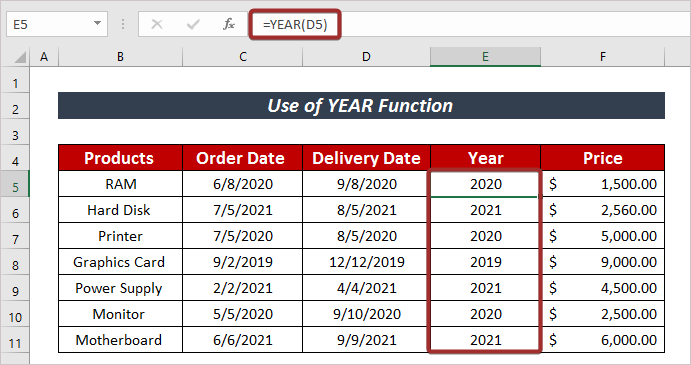
- नंतर, क्रमवारी लावा & तुमच्या पसंतीच्या कालक्रमानुसार तारखांची क्रमवारी लावण्यासाठी होम टॅब अंतर्गत फिल्टर कराऑर्डर.
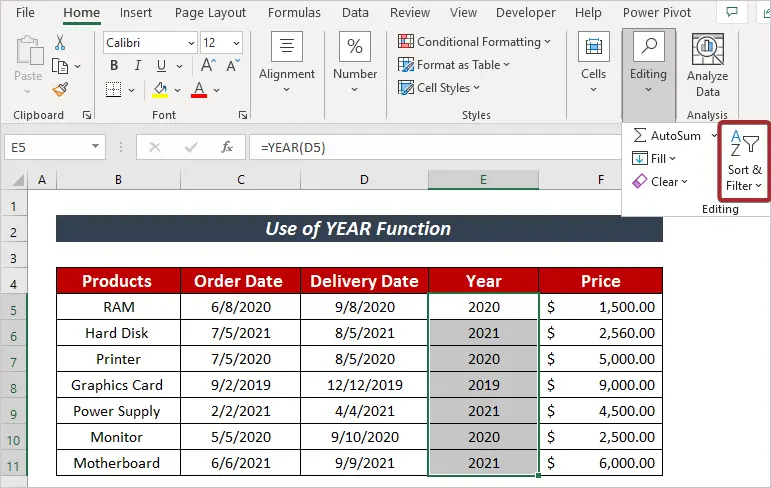
मी तारखांची क्रमवारी लावण्यासाठी सर्वात लहान ते सर्वात मोठी क्रमवारी वापरली आहे.
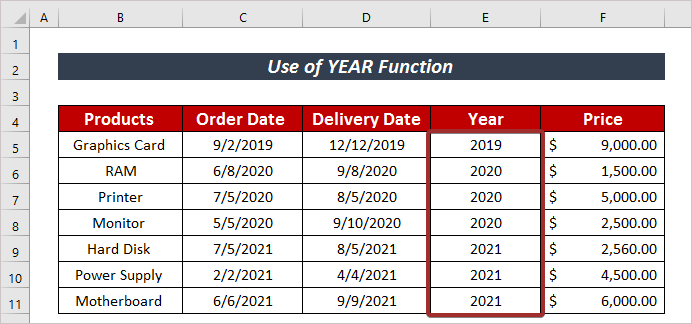 <3
<3
5. WEEKDAY फंक्शन लागू करा
तारीखांना कालक्रमानुसार क्रमवारी लावण्याचा आणखी एक सोपा मार्ग म्हणजे SEEKDAY फंक्शन वापरणे. आठवड्यातील दिवसाची संख्या शोधण्यासाठी SEEKDAY कार्य वापरले जाते. त्यावर आधारित आम्ही कालक्रमानुसार तारखांचीही क्रमवारी लावू शकतो.
पायरे :
- आठवड्याच्या दिवसाची संख्या ठेवण्यासाठी खालील सूत्र इनपुट करा.
=WEEKDAY(D5) 
- त्यानंतर, सॉर्ट & तुमच्या पसंतीच्या कालक्रमानुसार तारखांची क्रमवारी लावण्यासाठी होम टॅब अंतर्गत फिल्टर करा.
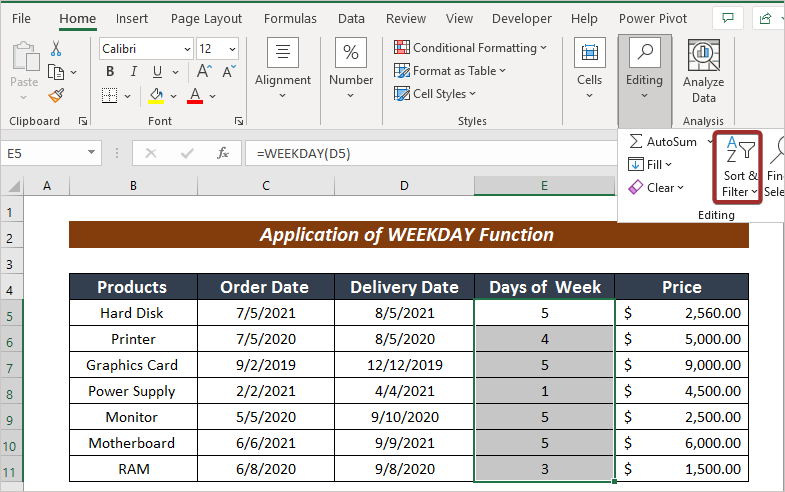
या प्रकरणात, मी वापरले आहे सर्वात लहान ते सर्वात मोठे तारीखांची क्रमवारी लावा.

6. IFERROR, INDEX, MATCH, COUNTIF आणि एकत्र करा. ROWS कार्ये
IFERROR , INDEX , MATCH , COUNTIF , आणि सह एकत्रित सूत्र स्वीकारणे ROWS कार्ये, आम्ही कालक्रमानुसार तारखा देखील क्रमवारी लावू शकतो.
चरण :
- एक सेल निवडा आणि त्या सेलमध्ये खालील सूत्र इनपुट करा. .
=IFERROR(INDEX($D$5:$D$11, MATCH(ROWS($D$10:D10), COUNTIF($D$5:$D$11, "<="&$D$5:$D$11), 0)), "") 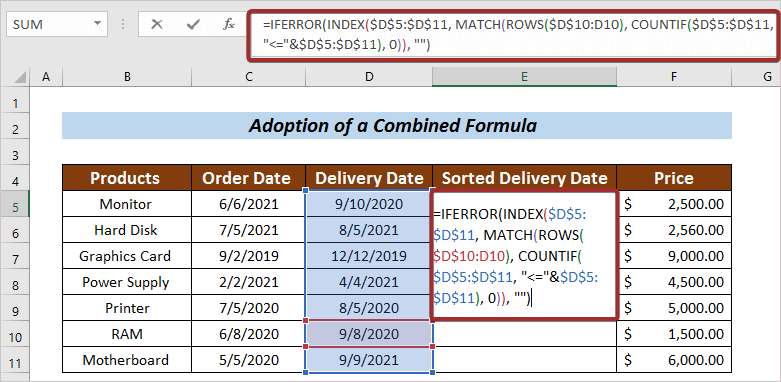
- पुढे, एंटर दाबा.

आम्ही त्या सेलमधील सर्वात जुनी तारीख पाहू शकतो.
- शेवटी, ऑटोफिल उर्वरित सेल.

सराव विभाग
अधिक कौशल्यासाठी तुम्ही खालील विभागात सराव करू शकता.

निष्कर्ष
या लेखाच्या शेवटी, मला जोडायला आवडेल की मी एक्सेलमध्ये कालक्रमानुसार तारखांची क्रमवारी कशी लावायची यावर 6 प्रभावी मार्ग स्पष्ट करण्याचा प्रयत्न केला आहे . हा लेख कोणत्याही एक्सेल वापरकर्त्याला थोडासाही मदत करू शकला तर माझ्यासाठी खूप आनंदाची गोष्ट असेल. पुढील कोणत्याही प्रश्नांसाठी, खाली टिप्पणी द्या. एक्सेल वापरण्याबद्दल अधिक लेखांसाठी तुम्ही आमच्या साइटला भेट देऊ शकता.

